|
Wanna ...

Dieses Tutorial wurde mit PSP 12 geschrieben.
Es lässt sich aber auch mit den Vorgängerversionen problemlos nacharbeiten.
© Biene - All Rights Reserved. Bitte lest meine
Terms of Use.
Vervielfältigen oder Nutzung für
Bastelforen als Aufgabe nur mit meiner Erlaubnis !
Du benötigst dieses
Material.
Such dir bitte selber eine geeignete Frauentube.
Meine Tube ist ©Ismael Rac. Ich habe diese Tube
gekauft als er noch bei
MPT
war.
Wenn du seine Tuben benutzen möchtest, benötigst du eine
Lizenz, die du nun
hier erwerben kannst.
Doddle und Dekoherzchen sind nicht im Material
enthalten.
Der Doodle ist
Cajun Design Scrap.
Wir verwenden außerdem mein eigenes Template.
Ein riesengroßes Dankeschön geht an die fleißigen Tuber
der Tubengruppen denen ich angehöre.
Das Wasserzeichen der einzelnen Tuben ist in den Tuben enthalten.
Aus Respekt vor den Tubern verändere weder die
Filenames, die Tube selber, noch entferne das Wasserzeichen!
Das © bleibt beim jeweiligen Original Artist.
Filter:
MuRa's Meister - Copies
Die Maske 179.jpg speichere bitte in deinen
Masken-Ordner.
Such dir aus deiner Tube eine schöne VG Farbe.
Ich habe #ea328d benutzt.
Als VG Farbe stellst du weiß ein als HG deine
ausgesuchte Farbe.
Öffne mein template_wanna_biene.pspimage.
Aktiviere die Ebene Background.
Bild - Leinwandgröße 700 x 500 px.
Füll die Ebene mit weiß.
Ebenen - neue Rasterebene.
Füll diese mit deiner HG Farbe.
Ebenen - Maske aus Datei laden - 179.jpg.
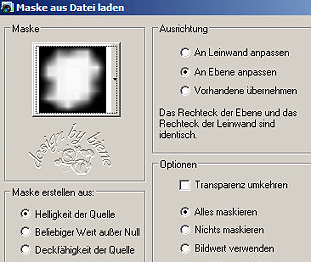
Zusammenfassen - Gruppe zusammenfassen.
Setzt die Deckfähigkeit auf 63%.
Bild - Größe ändern - 95 % - Größe aller Ebenen
anpassen - ausgeklickt.
Ebenen - Neue Rasterebene.
Auswahl - Laden/Speichern - Auswahl aus Alphakanal
laden.
In dem sich nun öffnenden Fenster findest du Auswahl#1.
Bestätige mit Laden.

Ändere deine VG Farbe in Farbverlauf.
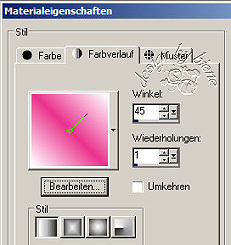
Füll die Auswahl mit dem Farbverlauf.
Auswahl aufheben.
Effekt - Verzerrungseffekt - Wirbel - Grad 360.
Wiederhole das 2 x.
Benenne die Ebene Rauschen.
Effekt - 3D-Effekt - Schlagschatten.
1 - -1 - 35 - 10 - schwarz.
Wiederhole den Schatten mit:
-1 - 1 - 35 - 10 - schwarz.
Dupliziere diese Ebene 2 mal.
Wechsel zurück auf die Ebene Rauschen.
Anpassen - Bildrauschen hinzufügen.

Wechsel auf Kopie von Rauschen.
Wiederhole das Bildrauschen mit einem Wert von 40.
Schließ die Sichtbarkeit dieser Ebene.
Wechsel auf Kopie(2) von Rauschen.
Wiederhole das Bildrauschen mit einem Wert von 50.
Schließ die Sichtbarkeit dieser Ebene.
Ebenen - neue Rasterebene.
Auswahl - Laden/Speichern - Auswahl aus Alphakanal
laden.
In dem sich nun öffnenden Fenster such dir die
Auswahl#2.
Bestätige mit Laden.
Füll die Auswahl mit schwarz.
Auswahl aufheben.
Benenne die Ebene rectangle.
Effekt - 3D-Effekt - Schlagschatten.
2 - 2 - 50 - 15 - schwarz.
Wiederhole den Schatten mit H & V -2.
Ebenen - Neue Rasterebene.
Auswahl - Laden/Speichern - Auswahl aus Alphakanal
laden.
In dem sich nun öffnenden Fenster findest du Auswahl#1.
Bestätige mit Laden.
Auswahl - ändern - verkleinern - 2 px.
Füll die Ebene mit schwarz.
Benenne die Ebene background2.
Ebenen - neue Rasterebene.
Auswahl - ändern - vergrößern - 2 px.
Füll die Auswahl mit dem Farbverlauf vom Anfang.
Auswahl ändern - verkleinern - 7 px.
Drück einmal die Entf-Taste deiner Tastatur.
Auswahl aufheben.
Effekt - 3D-Effekt - Innenfase.
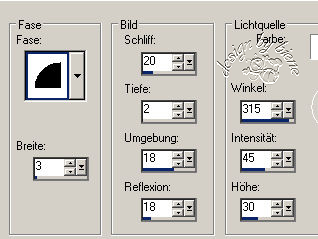
Wechsel zurück auf die Ebene background2.
Öffne deine ausgesuchte Tube.
Falls vorhanden aktiviere das Closeup dieser Tube.
Solltest du so etwas nicht haben vergrößere einen
Ausschnitt deiner Tube entsprechend.
Bearbeiten - Kopieren - und auf deinem Bild - Einfügen
als neue Ebene.
Ich habe meine Vertikal gespiegelt.
Schieb sie schön in dem Kreis zurecht wie es dir
gefällt.
Auswahl - Laden/Speichern - Auswahl aus Alphakanal
laden.
In dem sich nun öffnenden Fenster findest du Auswahl#1.
Bestätige mit Laden.
Auswahl - ändern - verkleinern - 2 px.
Auswahl - umkehren.
Drück einmal die Entf-Taste deiner Tastatur.
Auswahl aufheben.
Mischmodus - Helligkeit (Vorversion)
Deckfähigkeit - 40 %.
Ebenen - Duplizieren.
Setz den Mischmodus wieder auf normal.
Wechsel zurück auf background2.
Such dir eine schöne Druckschrift.
Ich benutze FFF Urban - Gr. 8.- Strichstärke 0.
Tausche VG und HG Farbe gegeneinander aus.
Ändere deine HG Farbe in Farbverlauf.
Die Einstellungen bleiben.
Tippe nun deinen Text.
Objekt - Ausrichten - Leinwandmitte.
Ebenen - In Rasterebene umwandeln.
Effekt - Muras Meister - Copies.

Auswahl - Laden/Speichern - Auswahl aus Alphakanal
laden.
In dem sich nun öffnenden Fenster findest du Auswahl#1.
Bestätige mit Laden.
Auswahl - ändern - verkleinern 6 px.
Auswahl umkehren.
Drück einmal die Entf-Taste deiner Tastatur.
Auswahl aufheben.
Aktiviere die Ebene darüber (deine Closeup-Ebene).
Auswahl - Alles - Auswahl - Frei - Auswahl - nicht frei.
Wechsel eine Ebene tiefer.
Drück einmal die Entf-Taste deiner Tastatur.
Auswahl aufheben.
Mischmodus - Aufhellen.
Deckfähigkeit - 70%.
Tausche VG und HG Farbe gegeneinander aus und stelle
wieder auf Farbe.
Wechsel auf die Ebene rectangle.
Aktiviere deinen Zeichenstift - Linienstilart - Raute.

Zieh nun mit gehaltener Shift-Taste eine pinke Linie auf
dem Rechteck auf.
Schieb sie passend zurecht.
Ebenen - In Rasterebene umwandeln.
Ebenen - Duplizieren.
Bild - Horizontal Spiegeln.
Schieb die Linie etwas weiter nach unten.
Such dir nun aus meinen Textebenen eine aus oder
schreibe deinen eigenen Text.
Die Sichtbarkeit dieser Ebenen ist geschlossen.
Öffne die Sichbarkeit des ausgesuchten Textes.
Für den Text habe ich die Schrift Broadway - Gr. 30 -
benutzt.
Stell deine VG Farbe auf schwarz.
Aktiviere erneut deinen Zeichenstift - gleiche
Einstellungen.
Ziehe nun eine schwarze Linie über dem Schriftzug oben
links auf.
Ebenen - In Rasterebene umwandeln.
Ebenen - Duplizieren.
Rechtsklick in die Ebene - Zusammenfassen - nach unten
zusammenfassen.
Öffne deine ausgesuchte Frauentube.
Bearbeiten - Kopieren - und auf deinem Bild - Einfügen
als neue Ebene.
Schieb sie wie es dir am besten gefällt.
Effekt - 3D-Effekt - Schlagschatten.
6 - -9 - 60 - 25 - schwarz.
Wenn du magst, kannst du dein Bild nun noch mit anderen
Scrapelementen oder Doodles ausschmücken.
Füge nun die nötigen ©Infos, deinen Namen oder dein
Wasserzeichen ein.
Bearbeiten - Inhalte Kopieren - Alle Ebenen kopieren.
Öffne deinen Ani-Shop.
Bearbeiten - Einfügen - Als neue Animation einfügen.
Zurück zum PSP:
Schließe die Sichtbarkeit der Ebene Rauschen.
Öffne Kopie von Rauschen.
Bearbeiten - Inhalte Kopieren - Alle Ebenen kopieren.
Zurück im Ani-Shop:
Bearbeiten - Einfügen - nach dem aktuell
ausgewählten Einzelbild.
Zurück zum PSP:
Schließe die Sichtbarkeit der Ebene Kopie von
Rauschen.
Öffne Kopie(2) von Rauschen.
Bearbeiten - Inhalte Kopieren - Alle Ebenen kopieren.
Zurück im Ani-Shop:
Bearbeiten - Einfügen - nach dem aktuell
ausgewählten Einzelbild.
Über Ansicht - Animation - kannst du dir nun deine Ani
ansehen.
Wenn sie dir so gefällt, als gif abspeichern und fertig
bist du!
Ich hoffe du hattest ebenso viel Spaß wie ich an diesem
Tut!
- 06. Juli 2009 -
 |